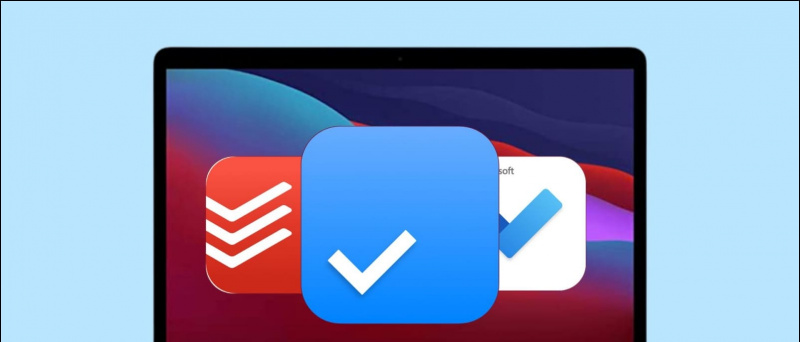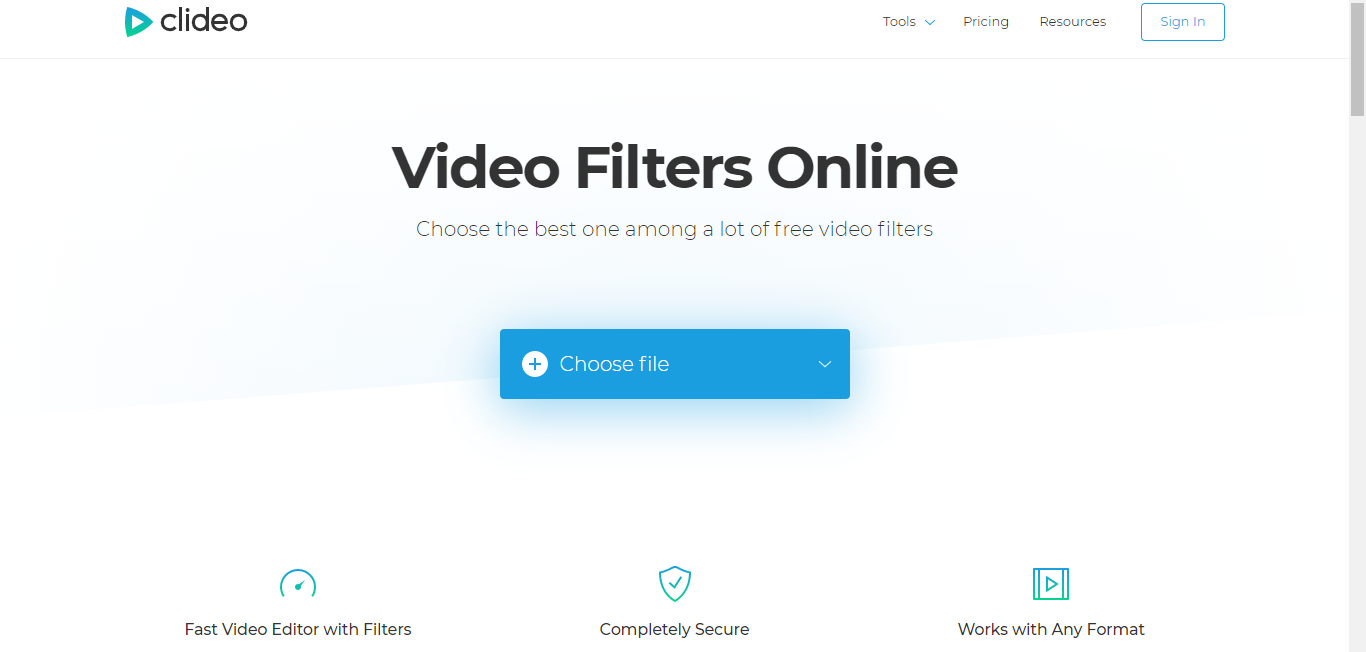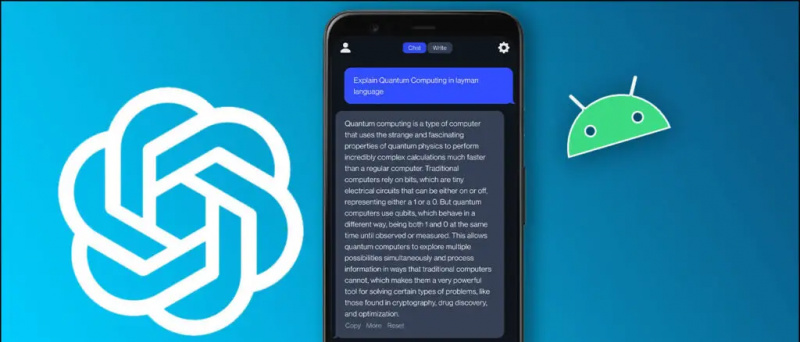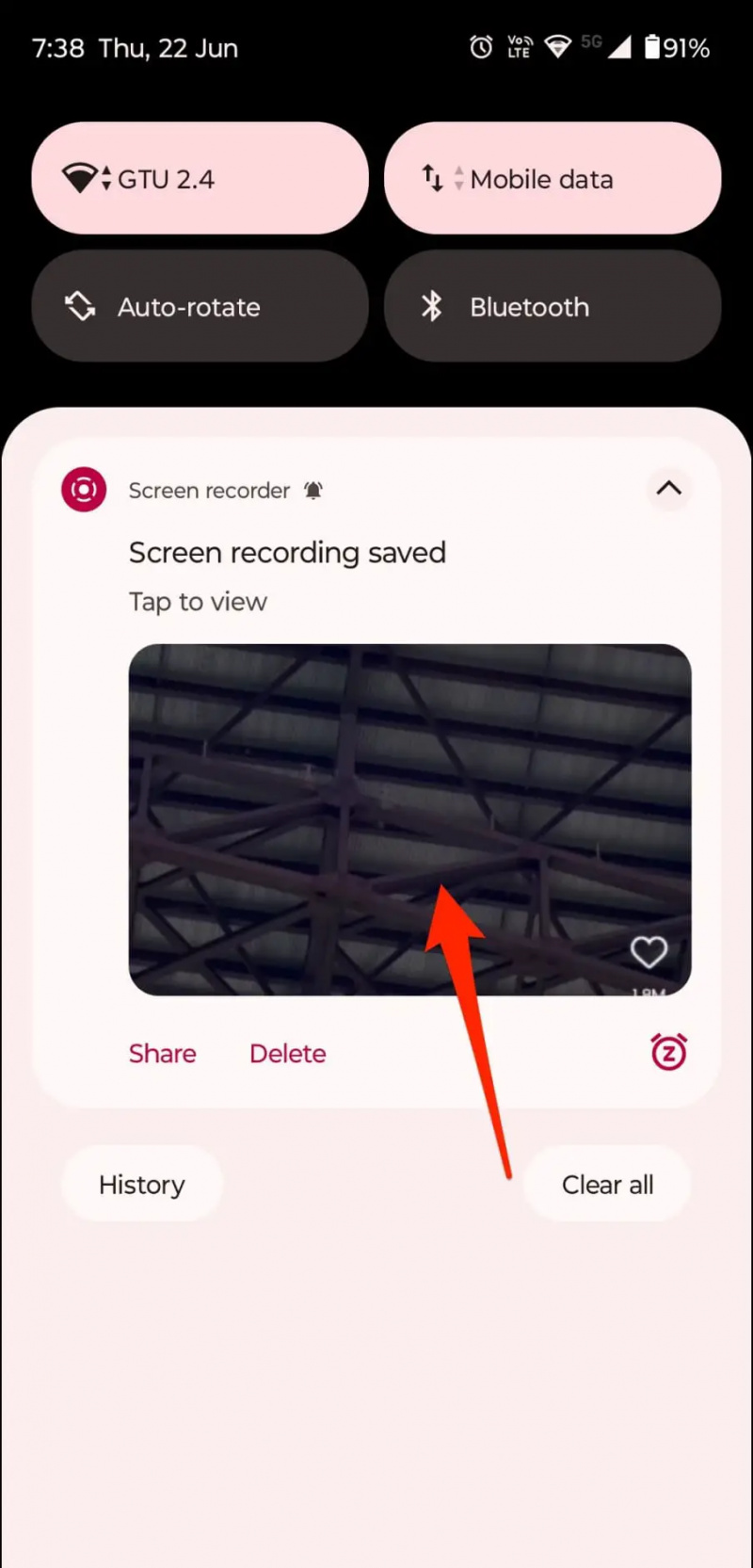MacOS Venturan ja iOS 16:n kanssa Apple esitteli jatkuvuuskameran, jonka avulla voit käyttää langatonta iPhone verkkokamerana videopuheluihin Macilla tai MacBookilla. Tässä artikkelissa katsotaan, kuinka kameran jatkuvuutta käytetään macOS Venturan ja iOS 16:n välillä videopuhelusovellukset kuten Zoom tai FaceTime ja verkkosivustot, kuten Google Meet. Sillä välin voit opetella hanki jatkuvuuskamera Windowsiin .

Sisällysluettelo
Continuity Camera on kanavanvaihtoominaisuus, jonka avulla voit käyttää iPhonea langattomana web-kamera videopuheluihin Macissa. Jos et ole niin tyytyväinen MacBookisi olemassa olevaan verkkokameraan tai haluat liikkua vapaasti osallistuessasi videokonferenssiin FaceTime , Zoomaus , tai Google Meet , tässä ominaisuus tulee apuun.
Huomaa kuitenkin, että Continuity Cameralla on pitkä lista vaatimuksia. Lisäksi se toimii vain iPhone XR:ssä ja uudemmissa malleissa. Lisäksi iPhonessa ja Macissa on ilmeisistä syistä käytettävä iOS 16:ta ja MacOS Venturaa.
Jatkuvuuskameran ennakkovaatimukset
- iPhone, jossa on iOS 16.
- Mac, jossa on macOS Ventura.
- iPhone 8/XR tai uudempi, jotta Camera Continuity toimii.
- Toimii kaikissa videopuhelusovelluksissa - FaceTime, Zoom, Teams, Webex, Google Meet jne.
Muut vaatimukset
kuinka muuttaa ilmoitusääntä galaxy s7:ssä
- Sama Apple-tili tulee kirjautua sisään sekä Macissa että iPhonessa.
- Bluetooth ja Wifi ovat käytössä sekä Macissa että iPhonessa.
- iPhone 11 tai uudempi vaaditaan Center Stagelle ja Desk Viewille.
- Studio Light vaatii iPhone 12:n tai uudemman.
- Jatkuvuuskamera käytössä iOS-asetukset > Kenraali > AirPlay & Handoff. Se on oletuksena päällä.
Käytä jatkuvuuskameraa videosovelluksissa (FaceTime, Zoom, Skype jne.)
Continuity Cameran avulla Mac tunnistaa iPhonesi kamerana ja mikrofonina. Siksi voit käyttää sitä missä tahansa sovelluksessa, joka tarvitsee kameran tuloa.
kuinka tarkistaa, onko valokuva photoshopattu
1. Avaa videopuhelusovellus valitsemasi Macissa, sano FaceTime, Zoom tai Skype.
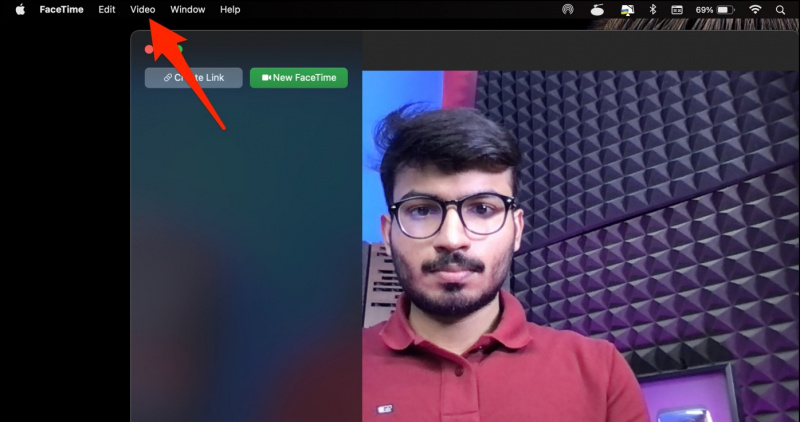
kaksi. Klikkaa asetukset vaihtoehto videopuhelun käyttöliittymässä.
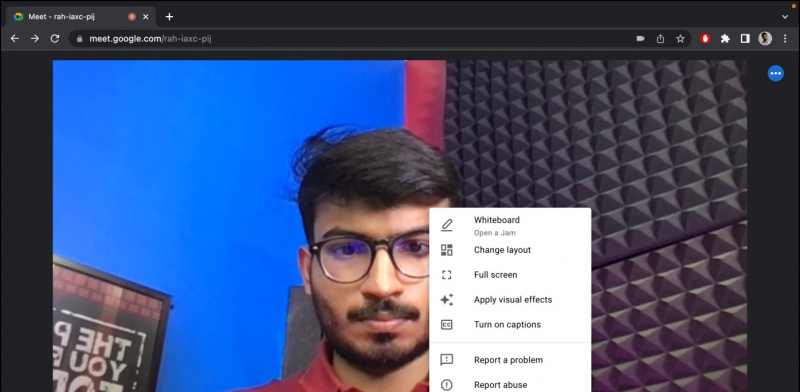
Neljä. Tässä napauta Kamera ja valitse omasi iPhone nimi .
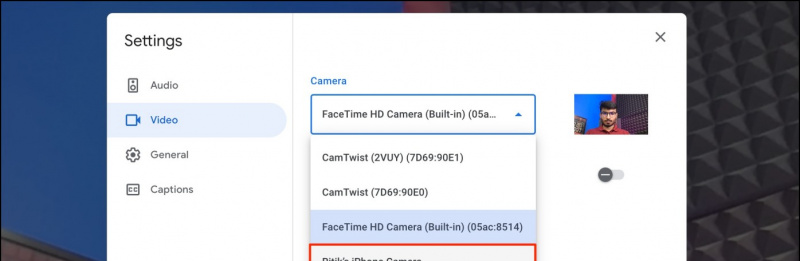
Continuity Camera -ominaisuus on loistava lisä niille, jotka osallistuvat säännöllisesti videopuheluihin.
Plussat
- Koska se käyttää iPhonen pääkameraa, laatu on mailia edellä.
- Siirrä kameraa vapaasti videopuhelun aikana.
- iPhonea voidaan käyttää sekä vaaka- että pystytilassa.
- Toimii saumattomasti jopa beta-versioissa.
Haittoja
- Ei voi vaihtaa etukameraan iPhonessa.
- iPhonen näyttö on lukittava, jotta kameran jatkuvuus toimii.
Usein Kysytyt Kysymykset
Mitä tapahtuu, kun kameran jatkuvuutta käytetään iPhonessa?
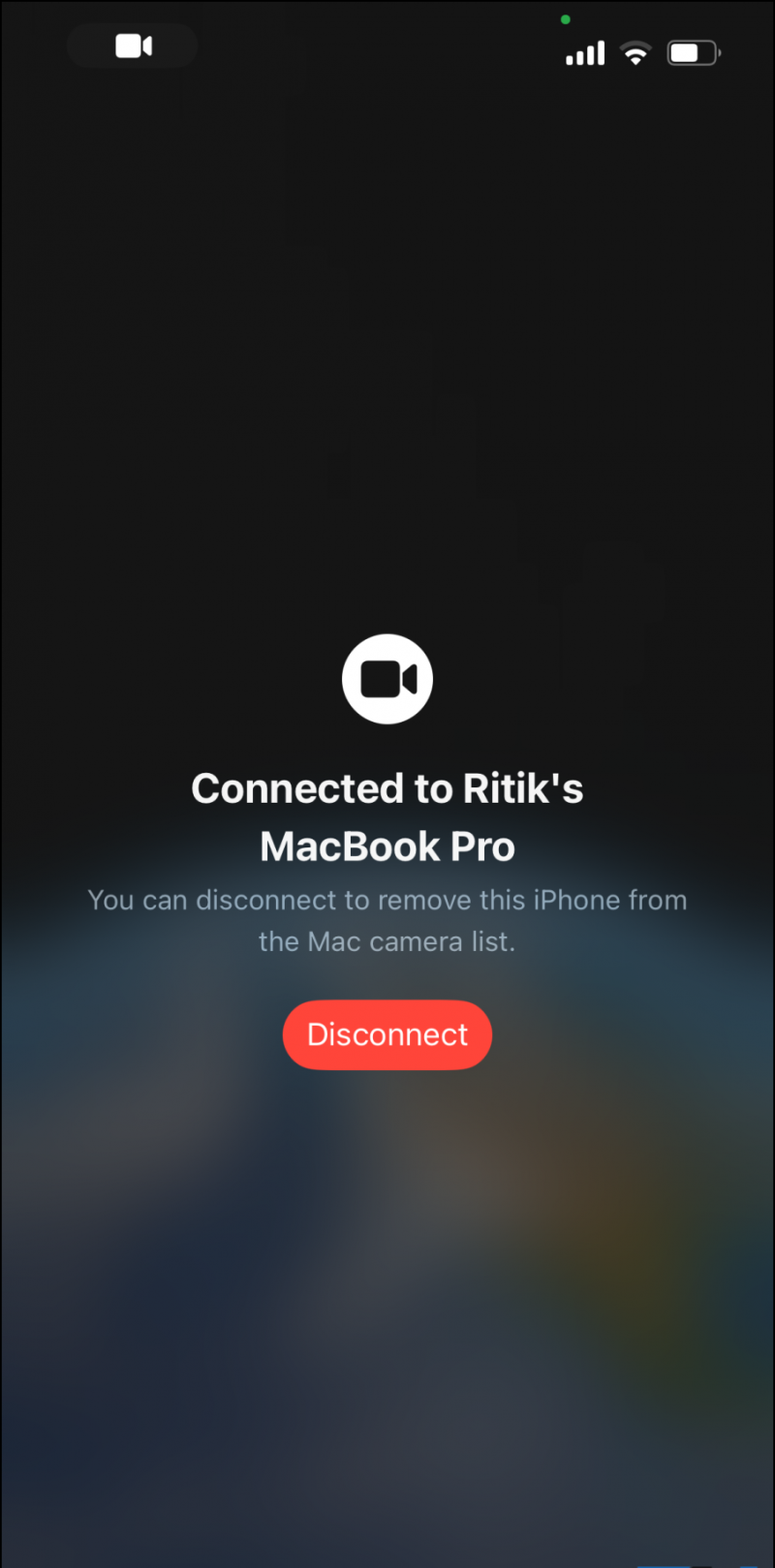
Kun iPhonea käytetään Macin langattomana verkkokamerana Continuity Cameran kautta, sen näytön on pysyttävä lukittuna. Näytön lukituksen avaaminen keskeyttää kameran. Se myös hiljentää kaikki saapuvat ilmoitukset – kaikki tärkeät puheluilmoitukset välitetään Macille.
Kuinka käyttää Center Stagea, Studio Lightia tai pöytänäkymää?
Voit käyttää muotokuvatilaa, studiovaloa, työpöytänäkymää ja keskitason vaihtoehtoja sovelluksesta riippumatta, kun käytät Continuity Cameraa. Tässä on yleiskatsaus videotehosteista:
- Muotokuvatila: Summentaa videopuhelun taustaa tasaisesti.
- Harjoittelukeskus: Käyttää koneoppimista ja ultralaajakulmalinssiä iPhonessa panoroimaan kameraa automaattisesti ja pitämään sinut kuvassa.
- Studion valo: Kirkastaa kasvojasi ja tummentaa taustaa takanasi.
- Työpöytänäkymä: Käyttää iPhonen ultralaajakulmakameraa näyttääkseen, mitä työpöydälläsi on videoneuvottelun aikana.
Näin voit käyttää videotehosteita Continuity Camerassa:
kuinka peruutan audible amazonin
1. Avaa Ohjauskeskus Macissa.
kaksi. Tästä, klikkaa Videotehosteet paljastaa nämä vaihtoehdot.
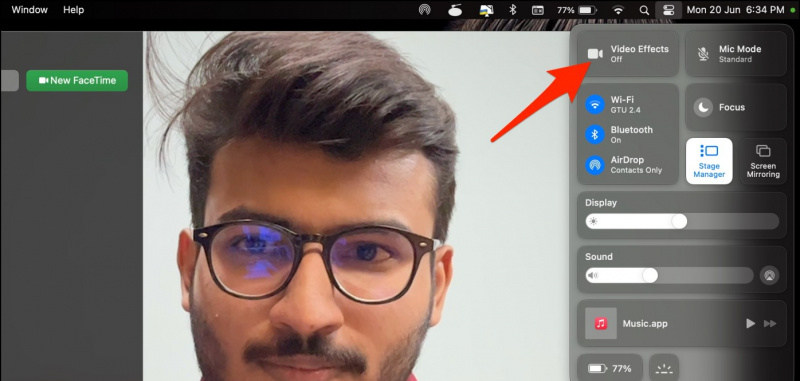

Käärimistä
Tässä oli kyse siitä, kuinka voit käyttää Continuity Camera -ominaisuutta ja saada iPhonen toimimaan langattomana verkkokamerana Macille videopuheluiden aikana. Olemme myös maininneet ominaisuuden edut ja haitat sekä siihen liittyvät kysymykset vastataksemme kyselyihisi. Ota rohkeasti yhteyttä, jos sinulla on muita epäilyksiä tai kysymyksiä.
nimi ei näy saapuvat puhelut android
Saatat olla kiinnostunut:
- 7 tapaa korjata Mac Launchpadiin juuttunut sovelluskuvake asennuksen poistamisen jälkeen
- 5 tapaa lisätä näytön enimmäiskirkkautta (Windows, Mac)
- Kuinka ottaa 48MP-kameratila käyttöön iPhonessa?
- MacOS Ventura Stage Managerin temppuja: piilota viimeisimmät sovellukset, näytä työpöytätiedostot ja paljon muuta
Voit myös seurata meitä saadaksesi välittömiä teknisiä uutisia osoitteessa Google Uutiset tai jos haluat vinkkejä ja temppuja, älypuhelimien ja vempaimien arvosteluja, liity beepry.it,